笔记本电脑如何制作三视图?需要哪些软件和步骤?
- 电子常识
- 2025-07-05
- 3
在现代工程设计中,笔记本电脑的三视图是表达设计意图和详细构造的重要方式。三视图包括正视图、侧视图和俯视图,是产品设计和交流的基础。本文将为您提供制作笔记本电脑三视图的详细步骤和必备软件,帮助您轻松掌握这一技能。
准备工作:选择合适的绘图软件
制作三视图的第一步是选择合适的绘图软件。市场上有许多优秀的工具可供选择,包括但不限于AutoCAD、SolidWorks、Creo和Inventor等。这些软件各有优势,但共同点在于它们都能够支持精确的三维模型创建和二维视图绘制。
AutoCAD:广泛应用于二维图纸的绘制,拥有强大的绘图和编辑功能,是工业设计领域常用软件之一。
SolidWorks:一个功能强大的三维CAD设计软件,提供从零件到装配体的完整设计流程。
Creo:是PTC公司推出的一款先进的产品设计解决方案,它集成了CAD、CAM、CAE等多种功能。
Inventor:专为机械设计和工程设计打造的软件,具有高度的自动化和易用性。
为了制作笔记本电脑的三视图,您可以选择AutoCAD进行二维绘图,因为它在处理此类任务时十分直观且高效。

制作三视图的详细步骤
步骤1:准备笔记本电脑的三维模型
在开始绘制三视图之前,您需要有一个精确的三维模型。如果您是设计师,那么您应该已经有了设计的三维模型。如果还没有,您可以使用上述软件中的任何一个来创建一个。确保模型的每一个细节都准确无误,包括尺寸和比例。
步骤2:设置绘图工作区
1.打开AutoCAD软件。
2.创建一个新的绘图文件。
3.设置图纸大小和比例。一般而言,A1或者A0图纸大小较为常用。
4.根据需要选择合适的单位(如毫米或英寸)。
步骤3:绘制正视图
正视图是观察者面向物体正面所见到的图形,它反映了物体的宽度和高度信息。
1.在绘图工作区选择合适的视图位置。
2.使用“直线”、“矩形”、“多段线”等工具,根据三维模型的前视图绘制出笔记本电脑的轮廓。
3.添加必要的细节,如屏幕开合角度、按键布局等。
4.使用图层管理功能,将不同部分的线条放在不同的图层,便于后续修改和管理。
步骤4:绘制侧视图
侧视图提供了笔记本电脑的高度和深度信息。
1.在绘图区域的另一侧,根据三维模型的侧视图开始绘制。
2.绘制笔记本电脑侧面轮廓,注意侧视图中特有的细节,比如接口位置、散热孔布局等。
3.和正视图一样,合理使用图层可以帮助管理视图中的不同元素。
步骤5:绘制俯视图
俯视图主要提供了笔记本电脑的宽度和深度信息。
1.在适当的位置绘制笔记本电脑的俯视图。
2.描绘笔记本电脑的顶面,包括键盘、触控板等部件。
3.确保所有细节都与正视图和侧视图相匹配。
步骤6:添加注释和尺寸标注
1.在视图完成之后,为每个视图添加必要的尺寸标注,以确保尺寸的准确性和一致性。
2.使用文本工具添加必要的注释,说明特定的设计细节或材质要求。
步骤7:检查与修正
1.仔细检查所有视图,确保所有视图的尺寸和比例一致,细节吻合。
2.与原三维模型核对,确保没有遗漏或错误。
3.若有必要,进行调整和修正。
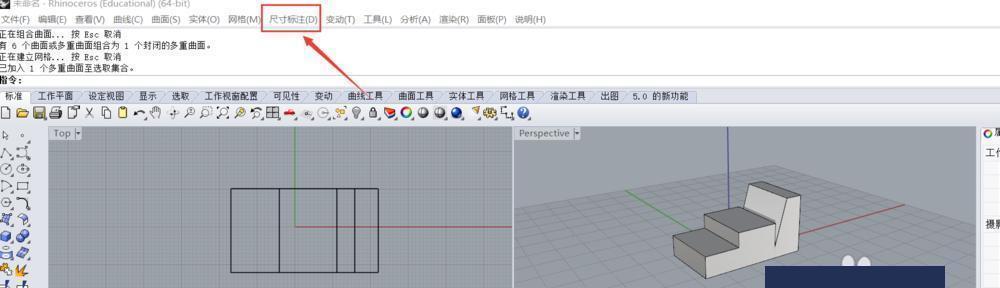
常见问题解答
在制作笔记本电脑三视图的过程中,可能会遇到以下常见问题:
比例问题:确保所有视图的比例一致是制作三视图的关键。如果一个视图的比例设置有误,那么整个设计的可信度都会受到影响。
尺寸标注不准确:错误的尺寸标注会让制造过程陷入混乱,所以在标注尺寸时需要格外小心,最好反复检查。
细节遗漏:在绘制过程中,细节的缺失可能造成设计意图的误解。在绘图时需要细心,并与原三维模型核对。
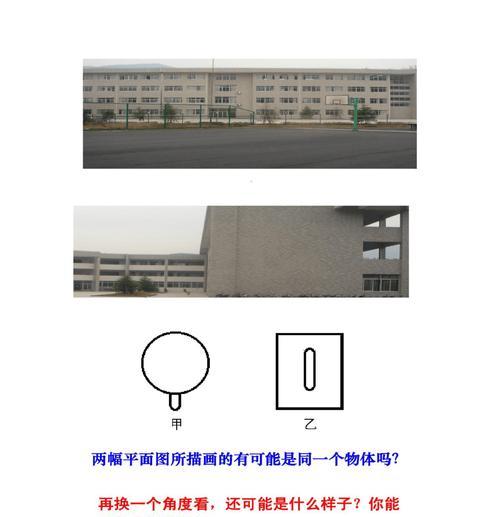
实用技巧
图层管理:合理使用图层可以帮助您在修改和查看视图时更加高效。
重复利用元素:对于笔记本电脑的重复元素,比如螺丝孔、接口等,可以制作成块(Block)保存,以便重复使用,这样可以提高工作效率。
模板的使用:创建一个标准的绘图模板,设置好单位、图层和视图比例等,可以节省每次设置的时间。
综合以上,制作笔记本电脑的三视图是一个既需要耐心又需要细致的过程。通过熟练掌握相关软件和遵循明确的步骤,任何人都可以制作出精确、专业的三视图。希望本文对您有所帮助,在笔记本电脑设计和制作上取得进步。
版权声明:本文内容由互联网用户自发贡献,该文观点仅代表作者本人。本站仅提供信息存储空间服务,不拥有所有权,不承担相关法律责任。如发现本站有涉嫌抄袭侵权/违法违规的内容, 请发送邮件至 3561739510@qq.com 举报,一经查实,本站将立刻删除。